Microsoft Windows korkunç bir mavi ölüm ekranı görüntülüyor çeşitli nedenlerden dolayı 0xc0000001 hatası. Bu öğeler arasında arızalı donanım cihazları, sorunlu sistem dosyaları, şüpheli yüklü uygulamalar, hatalı sistem yapılandırması vb. yer alır.
Ancak bilgisayarınızdaki hata mesajını düzeltmek için bu çözümleri kullanabilirsiniz.

Harici Cihazları Bilgisayarınızdan Çıkarın
0xc0000001 hata kodunu içeren mavi bir ölüm ekranıyla karşılaştığınızda, sorunu potansiyel olarak çözmek için uygulayabileceğiniz basit bir düzeltme, bilgisayarınızdan gereksiz donanım aygıtlarını çıkarın 'yi kullanmaktır. Çoğu durumda bilgisayarınıza bağlı yalnızca bir klavye ve fareye ihtiyacınız vardır.
USB sürücüleri, Bluetooth adaptörleri, web kameraları, yazıcılar ve tarayıcılar gibi diğer cihazları kaldırabilirsiniz. Bu öğeleri makinenizden çıkardıktan sonra bilgisayarınızı açın; sorununuz muhtemelen çözülecektir.
Cihazınızın kullanım kılavuzuna bakıp cihazın makinenizle uyumlu olup olmadığını kontrol etmek isteyeceksiniz. Aksi takdirde cihaz, bilgisayarın 0xc0000001 hatasını görüntülemesine neden olmaya devam edecektir.
Windows Başlangıç Onarım Aracını kullanın
PC'nizde başlatma sorunu olduğunda Windows'ta Otomatik olarak devreye giren Başlangıç Onarım aracı bulunur. Bu araç, yaşadığınız sorun da dahil olmak üzere bilgisayarınızın önyüklemesiyle ilgili birçok sorunu çözmenize yardımcı olur.
Bilgisayarınızın başlangıcında Başlangıç Onarma'nın başlatıldığını görmüyorsanız, bilgisayarınızı bir önyüklenebilir ortam sürücüsü 'ten başlatın ve aracı manuel olarak başlatın.
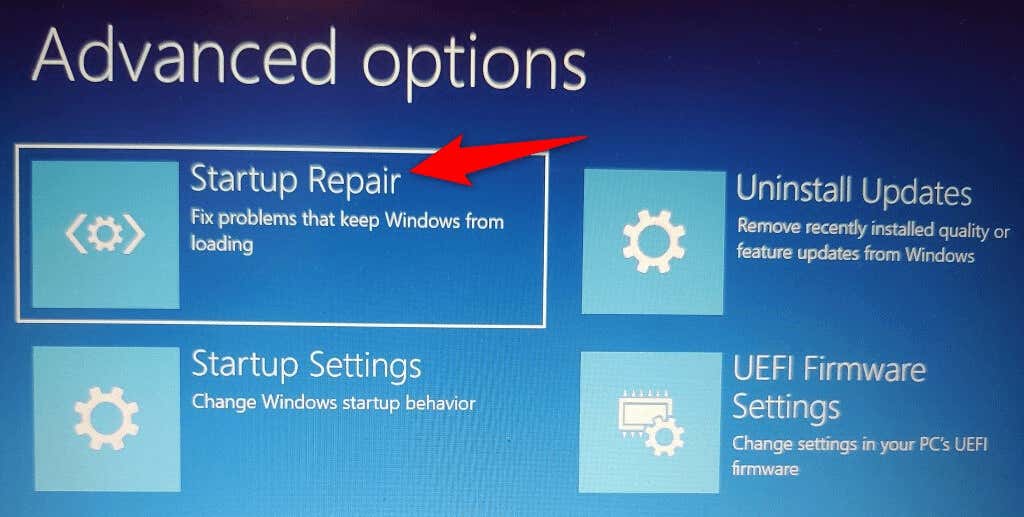
Sorunlu Uygulamaları Bilgisayarınızdan Kaldırma
Bilgisayarınıza yüklenen kötü amaçlı bir uygulama, Windows'un 0xc0000001 hata koduyla mavi bir ölüm ekranı döndürmesine neden olabilir. Bu durumda en iyi çözümünüz, makinenizden uygulamayı kaldır soru almaktır.
Bunu yapmak mevcut sorununuzu çözecek ve bu kötü amaçlı uygulamanın gelecekte neden olabileceği sorunları önleyecektir. Bilgisayarınızda Windows'u başlatamayacağınız için sorunlu uygulamayı kaldırmak için use a önyüklenebilir ortam sürücüsü ve güvenli moda girmeniz gerekir..
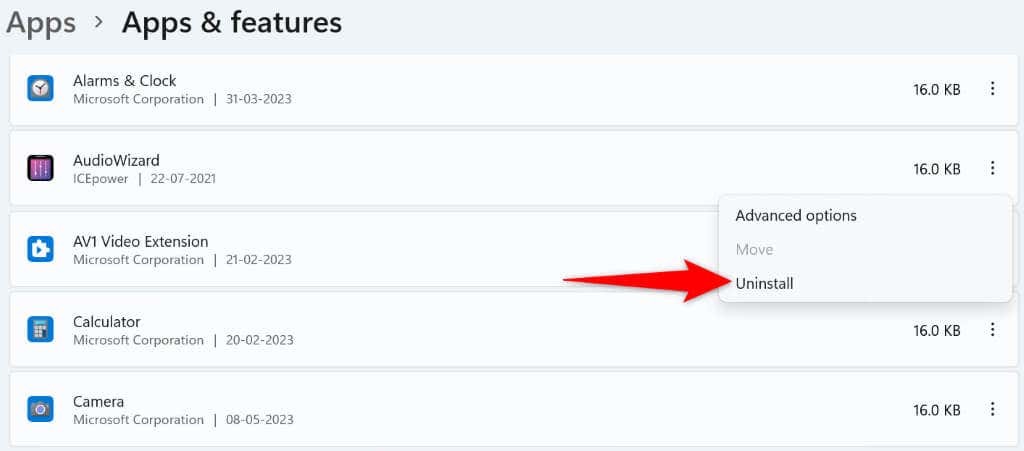
MBR'yi düzeltin ve BCD'yi yeniden oluşturun
0xc0000001 Windows hatasını almaya devam ederseniz bilgisayarınızın MBR'si (Ana Önyükleme Kaydı) veya BCD'si (Önyükleme Yapılandırma Verileri) düzgün çalışmıyor olabilir. Bu durumda, bu iki araçla ilgili sorunları düzeltin için Komut İstemi'ni kullanın.
bootrec /fixmbr
bootrec /fixboot
bootrec /scanos
bootrec /rebuildbcd
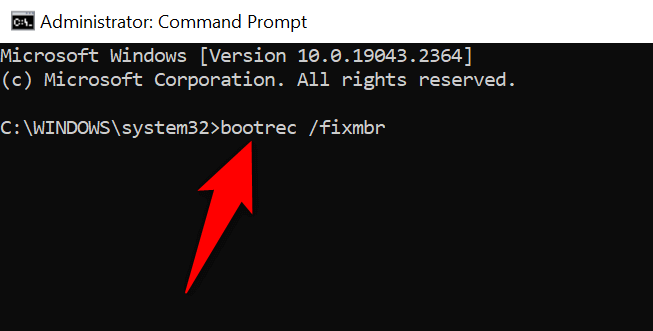
Windows'un Bozuk Sistem Dosyalarını Düzeltme
Bozuk Windows dosyaları, bilgisayarınızda 0xc0000001 hatası da dahil olmak üzere çeşitli sorunlara neden olabilir. Yani, PC'nizin yerleşik SFC'sini kullanın (Sistem Dosyası Denetleyicisi) aracı, depolama alanınızdaki tüm bozuk sistem dosyalarını otomatik olarak bulup onarır..
DISM.exe /Online /Cleanup-image /Restorehealth
sfc /scannow
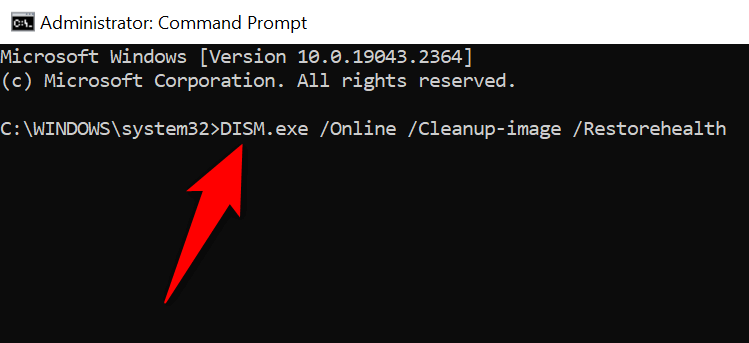
Sistem Geri Yüklemeyi Kullan
Sistem Geri Yükleme, bilgisayarınızı geri yüklemenizi sağlar geçmişte oluşturulmuş bir geri yükleme noktasına. Bu, bilgisayarınızda yapmış olabileceğiniz değişiklikleri geri almanızı ve bu değişikliklerin neden olduğu sorunları düzeltmenizi sağlar.
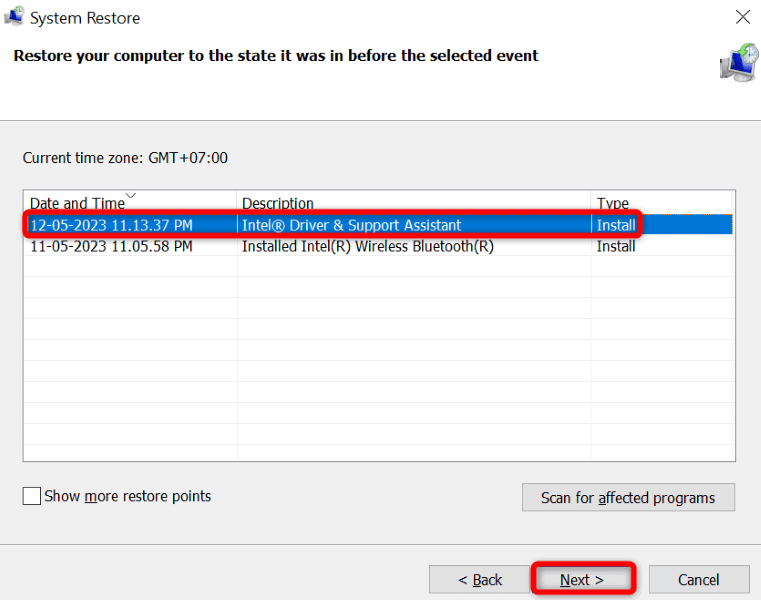
Bilgisayarınızı Sıfırlayarak 0xc0000001 Hata Kodunu Düzeltme
0xc0000001 hatanız çözülmezse, soruna bilgisayarınızın bozuk yapılandırması neden olmuş olabilir. Örneğin siz veya bir başkası bir ayar seçeneğini yanlış yapılandırmış ve makinenizin yukarıdaki hata mesajını görüntülemesine neden olmuş olabilirsiniz.
Bu durumda PC'nizi fabrika ayarlarına sıfırlayın ve sorununuzun büyük olasılıkla çözülmesi gerekir. Uygulamalarınızı ve ayarlarınızı yalnızca bilgisayarınızı sıfırladığınızda kaybedersiniz; dosyalarınız bozulmadan kalır.
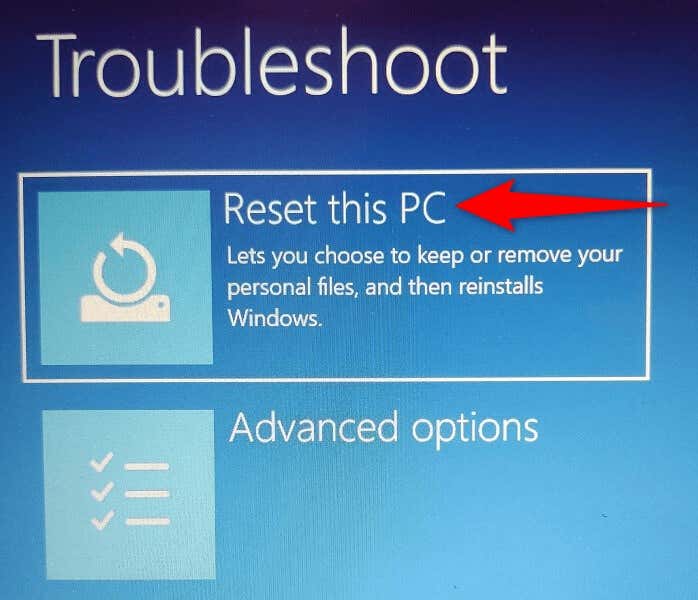
Windows İşletim Sisteminizi Yeniden Yükleyin
.Yukarıdaki yöntemleri kullanmanıza rağmen hata mesajınız kaybolmadıysa son çareniz Windows işletim sistemini temiz bir şekilde yüklemektir. Bu, mevcut tüm dosyaları silecek ve çalışan yeni Windows dosyalarını getirecektir.
Windows 11 nasıl kurulur ve Windows 10 ile ilgili kılavuzlarımıza göz atarak bu işletim sistemlerinden herhangi birini bilgisayarınıza nasıl yükleyeceğinizi öğrenin. Bunu yaptıktan sonra sisteminizi sıfırdan özelleştirmeye başlayabilirsiniz.
Korkunç Windows 0xc0000001 Hatasını Çözün
Windows yukarıdaki BSOD hatasını birçok nedenden dolayı görüntüler. Önce en basit çözümleri deneyin. Soruna neden olan öğe giderildiğinde, bilgisayarınız olması gerektiği gibi açılacak ve bilgisayar faaliyetlerinize devam etmenize olanak tanıyacaktır.
.